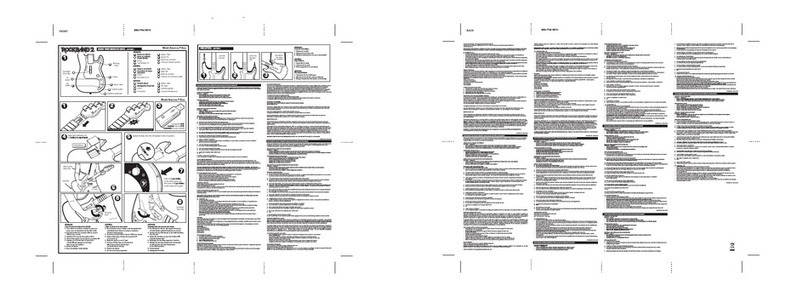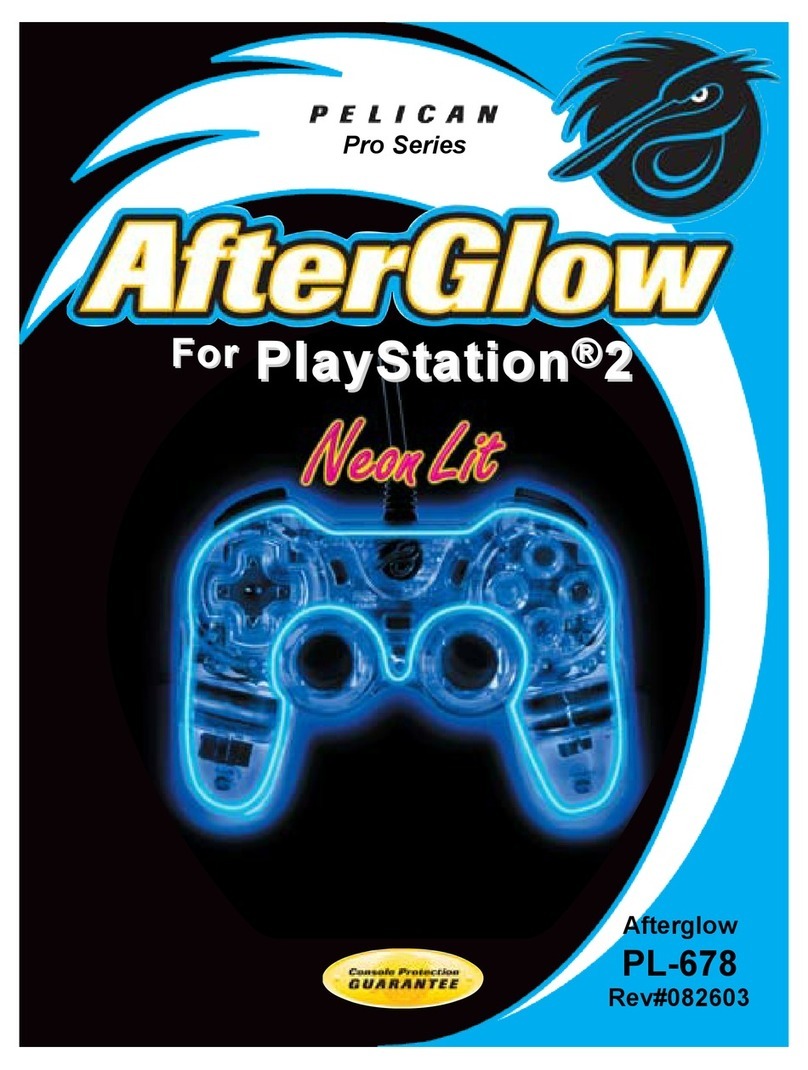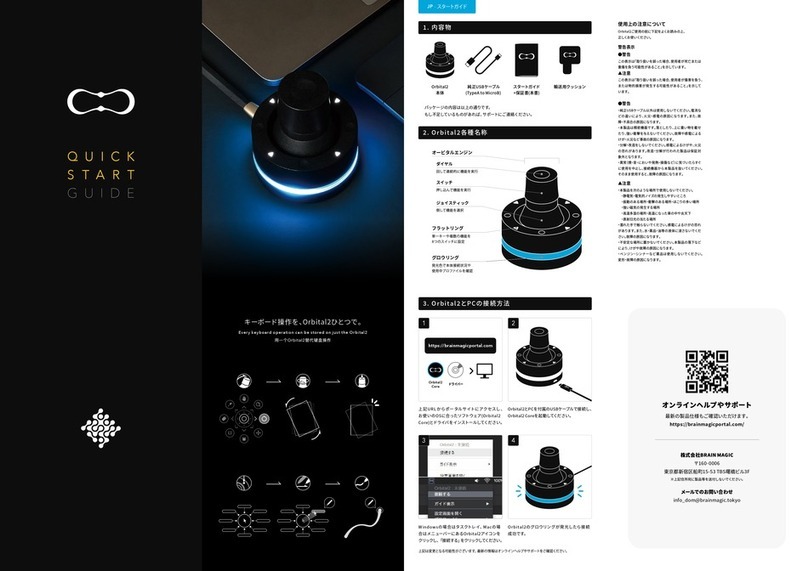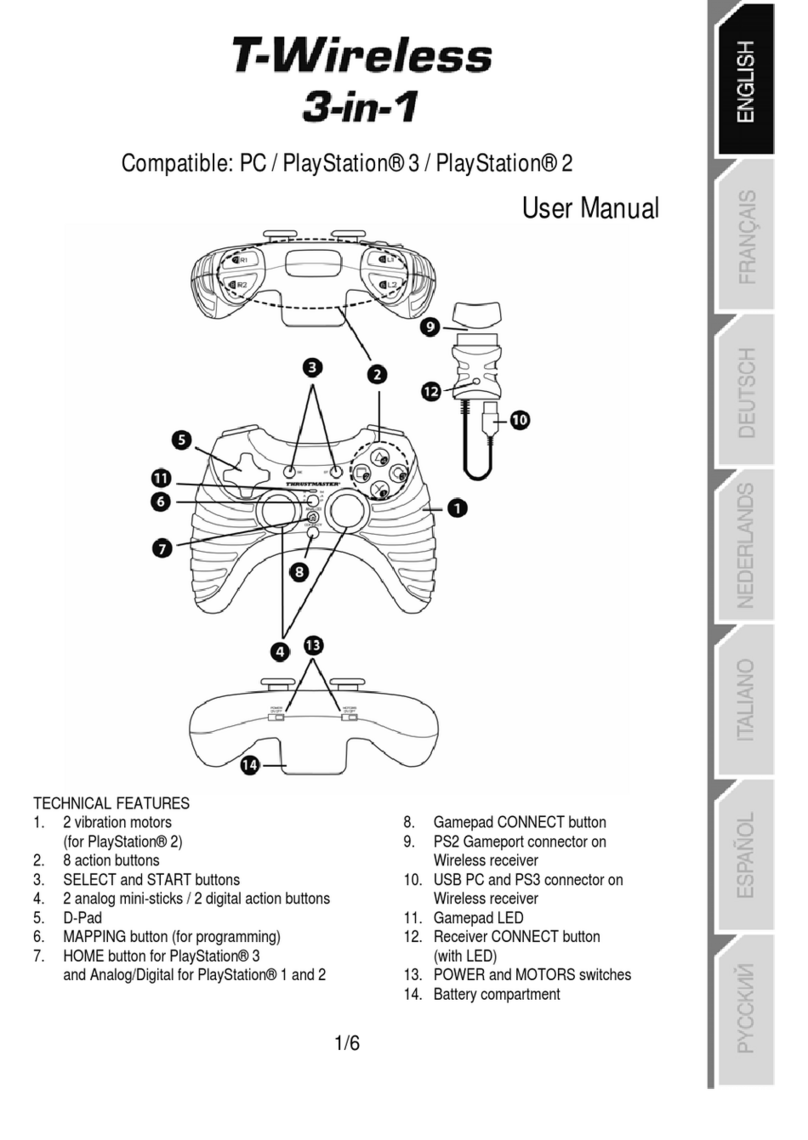Blade FT1057 User manual

Introducción:
1
FT1057 - Switch Oled Advanced Pro gaming controller esta diseñado para ser
compatible con Nintendo Switch modelo OLED™ y para Nintendo Switch™ con
los adaptadores laterales que vienen incluidos.
La consola se conecta al Advanced Pro Gaming Controller a través del puerto
USB-C, si ya tiene configurada la opción “conexión por cable mando pro” la
conexión será automática, sino tendrá que configurarlo en su consola, se lo
explicamos en el apartado 4 Instrucciones de instalación, conexión y uso.
Características del producto:
3
La consola Nintendo Switch™ o Nintendo Switch modelo OLED™ se
enchufa directamente al Advanced Pro gaming controller sin necesidad de
accesorios extra.
Después de enchufar la consola al Advanced Pro gaming controller, el
Advanced Pro gaming controller se conecta automáticamente.
Advanced Pro gaming controller mantiene las funciones de captura de
pantalla, giroscopio de seis ejes para la captura del movimiento, doble
motor de vibración, puerto para la carga de la batería y actualización del
sistema del Advanced Pro gaming controller.
Mantiene el puerto USB-C, lo que permite jugar mientras se está cargando
la consola Nintendo Switch™ o Nintendo Switch modelo OLED™; para la
carga se puede utilizar el adaptador de corriente original de Nintendo™ o
el adaptador de corriente con protocolo PD de 15 V.
Botones traseros tipo “scuff” programables.
El producto es fácil de instalar, tiene un aspecto innovador, una atractiva
estructura y proporciona un agarre excelente.
Programación botones traseros personalizables:
6
6.1. Programación de botones personalizados:
Nota: La luz no se encenderá cuando la función de programación no
esté configurada.
Esta programación tiene función de memoria, y el último ajuste puede
seguir utilizándose después de apagar y reiniciar.
a.-Mantenga pulsado el botón “+” y el botón trasero que desee
configurar, como por ejemplo M1. A continuación, el indicador
blanco del botón de captura de pantalla parpadeará lentamente,
indicando que entra en el modo de programación.
b.- Pulse el botón de función a configurar. El indicador blanco
parpadeará a intervalos breves, indicando que la tecla de función a
ajustar ha sido seleccionada.
c.- Pulse de nuevo el botón personalizado "M1", y el indicador blanco
del botón de captura de pantalla se mantendrá fijo, indicando que
esta tecla ha sido personalizada con éxito.
(Botón personalizado: M1, M2, M3 y M4 se configuran de la misma
manera, y no hay valores por defecto para todos ellos).
Nota: Cuando se introduce el ajuste del botón "M1", sólo se puede pulsar
M1 para finalizar el ajuste; al pulsar otros botones no se puede finalizar
el ajuste, y los botones combinados pueden sobrescribir el modo de
ajuste sin borrar y volver a ajustar.
6.2. Funciones personalizadas que se pueden ajustar: Botón A, botón B,
botón X, botón Y botón, botón +, botón -, botón L, botón R, botón ZL,
botón ZR, Botón Cross (arriba, abajo, izquierda y derecha), botón L3
(botón de pulsación del joystick 3D izquierdo y el botón R3 (botón
derecho del joystick 3D).
Nota: No se puede configurar combinaciones de botones.
6.3. Borrar la función de un solo botón personalizado: Mantenga
pulsado el botón botón "-" y el botón personalizado correspondiente
("M1/M2/M3/M4") para borrar. Cuando mantenga pulsado el botón
correspondiente, el LED del botón de captura de pantalla se encenderá.
La luz se apagará durante un breve tiempo después del borrado.
(Botón personalizado: los métodos de borrado para M1, M2, M3 y M4 son
los mismos)
1. Este producto debe almacenarse de forma ordenada cuando no se
utilice.
2. Este producto no puede ser utilizado y almacenado en ambientes
húmedos.
3. Este producto debe ser utilizado o almacenado evitando el polvo y
las cargas pesadas para garantizar su vida útil.
4. Por favor, no utilice el producto que esté humedo, dañado o roto y
con problemas de funcionamiento eléctrico causados por un uso
inadecuado.
5. No utilice equipos de calefacción externos, como hornos de
microondas, para el secado.
6. Si el producto está dañado, NO intente abrirlo y repararlo de forma
independiente.
7. Recomendamos que los niños jueguen bajo supervisión de sus
padres o tutores.
Instrucciones de carga:
7
Admite la posibilidad de jugar mientras se carga la consola; para la
carga se puede utilizar el adaptador de corriente original de Nintendo
Switch™ o Nintendo Switch modelo OLED™ o el adaptador de corriente
con protocolo PD de 15 V estándar. La pantalla de la consola mostrará
el símbolo de la carga después de haberse enchufado a la fuente de
alimentación.
Parámetros eléctricos de la fuente de alimentación:
Instrucciones instalación, conexión y uso:
4
Si va a conectar una consola Nintendo Switch™, primero debe acoplar los
dos adaptadores que vienen incluidos en la caja al Advanced Pro
Controller, después ya podrá acoplar su consola al mando, si su consola es
Nintendo Switch modelo OLED no es necesario instalar estos adaptadores.
Si nunca a conectado un mando externo a su Nintendo Switch deberá
seguir el siguiente paso.
4.1.-Ponga en marcha la consola y con los joycons originales, entre en el
menú de configuración, encuentre el apartado “mandos y sensores” y
active la opción “Conexión por cable del mando Pro”.
4.2-Después de haber introducido la consola en el Advanced Pro
Controller, pulse el botón A del Advanced Pro Controller para conectarlo a
la consola, a continuación, encuentre el apartado “mandos y sensores” en
el menú de configuración y entre en “Calibrar las palancas” y calibre el
“joystick” Entre en “Calibrar los sensores de movimiento” y calibre los
sensores de movimiento antes de utilizarlo.
Diagrama de Advanced Pro Gaming controller:
2
Precaución:
MANUAL DE INSTRUCCIONES
Advanced Pro Gaming Controller SKU: FT1057
Voltaje de entrada
15 V
(protocolo PD)
Corriente de entrada Observaciones
Observaciones
1.5 A Se requiere el adaptador
de corriente de protocolo
PD estándar
Nota: no hay batería en PRO GAMING CONTROLLER.
Carga directamente la consola.
Funciones:
3
5
8
Gasket Gasket
N-S OLED Console N-S Console
N-S OLED Console
Notas de instalación: no toque el joystick (ni cualquier otro botón) al
instalar y enchufar la consola Nintendo Switch o Switch OLED, con el fin
de evitar una calibración automática con desviaciones.
En caso de descalibración del joystick o el sensor de movimiento, retire
la consola y repita los pasos anteriormente explicados.
Si el dispositivo da fallos de conexión, sincronización y/o configura-
Función
Conexión por cable USB
Conexión Bluetooth
Modo de conexión
Giroscopio de 6 ejes
Botón A、B Botón、X Botón、
Botón Y、- Botón、+ Botón、
Botón L、Botón R、Botón ZL、Botón ZR
Botón HOME
Botón T (Turbo)
Botón de captura de pantalla
Joystick 3D (función del joystick 3D izquierdo)
Tecla L3 (función del botón de presión
del joystick 3D izquierdo)
Joystick 3D (función del joystick 3D derecho)
Tecla R3 (función del botón de presión del
joystick 3D derecho)
Botón de cruz
Indicador de conexión
Función de vibración del motor
Función de lectura NFC
Función de asignación de botones
M1 M2 M3 M4
Funcion
Admitida
No
Modo Switch
Si
Si
Si
No
Si
Si
Si
Si
Si
Si
No
Si
No
Si
6.4. Borrar las funciones de todos los botones personalizados: mantenga
pulsado el botón botón "+" durante 5 segundos, y el indicador blanco del
botón de captura de pantalla pasará de parpadear a intervalos largos a
apagarse, indicando que las funciones de todas las teclas personalizadas
han sido borradas.
Joystic izquierdo 3D
- Botón
+Botón
Y Botón
X Botón
A Botón
B Botón
Joystic
derecho 3D
Botón Home
Conexión USB-C consola
Puerto de carga USB-C
Botón captura de
pantalla
Botones
direccionales
Botón
programable
M1
Botón
programable
M2
Botón
programable
M3
Botón
programable
M4
Botón ZR
Botón R
Botón L
Botón ZL
es

Introduction:
1
The FT1057 - Switch OLED Advanced Pro Gaming Controller is designed to be
compatible with Nintendo Switch OLED™ and with Nintendo Switch™, using
the included side adaptors.
The console is connected to the Advanced Pro Gaming Controller via the USB-C
port. If the “Pro Controller Wired Communication” option is already enabled,
connection will be automatic. If not, you will have to adjust the settings on your
console. We explain how you do this in Section 4 “Installation, Connection and
Usage Instructions”.
Product Description
3
The Nintendo Switch™ or Nintendo Switch OLED™ connects directly to
the Advanced Pro Gaming Controller with no need for any additional
accessories.
Once the console is plugged into the Advanced Pro Gaming Controller,
the Advanced Pro Gaming Controller connects automatically.
The Advanced Pro Gaming Controller supports screen capture, 6-axis
motion-sensing gyro, double-vibration motor and has a battery charging
port and a controller updating system.
It also has a USB-C port, meaning that you can play while charging the
Nintendo Switch™ or Nintendo Switch OLED™ console. For charging, you
can use either the original Nintendo™ mains adaptor or the 15 V PD
adaptor.
Programmable SCUF-type back buttons.
This new look, attractively designed product is easy to install and provides
an excellent grip.
Programming Customisable Back Buttons:
6
6.1. Programming customisable buttons:
Attention: The light will not light up unless the programming function is
configured.
The programming has a memory function: the last setting will continue
to be used after the device has been switched off and rebooted.
a.- Press and hold down the “+” button and the back button you wish
to programme (e.g., M1). The white screen capture button indicator
will then flash slowly, signalling that you are entering programming
mode.
b.- Press the function button you wish to programme. The white
indicator will flash at short intervals, signalling that the function key
to be assigned has been selected.
c.- Press customisable button "M1" again and the white screen
capture button indicator will stay lit up, signalling that this key has
successfully been customised.
(Customisable buttons M1, M2, M3 and M4 are configured in the
same way. None of them have default values).
Attention: When button “M1” is assigned to a function, the assignation
can only be completed by pressing M1: the assignation cannot be
completed by pressing other buttons. Combined buttons can overwrite
the assignation mode without deleting and reconfiguring.
6.2. Customised functions that can be assigned: A Button, B Button, X
Button, Y Button, +Button, - Button, L Button, R Button, ZL Button, ZR
Button, Cross Button (up, down, left, right), L3 Button (left 3D joystick
push button) and R3 Button (right 3D joystick button).
Attention: It is not possible to configure combinations of buttons.
6.3. Removing the function of a single customised button: To remove a
function, press and hold down the “-“ button and the corresponding
customised button ("M1/M2/M3/M4"). While the corresponding button is
being held down, the screen capture LED will light up. The light will
briefly go off once the function has been removed.
(The function removal procedure is the same for customisable buttons
M1, M2, M3 and M4)
1. This product should be properly stored when not in use.
2. This product must not be used or stored in damp environments.
3. To guarantee its useful life, this product should be used and stored in
dust-free environments and should not have any heavy items placed
on top of it.
4. Please do not use the product if it is wet, damaged or broken, or if it
has electrical problems due to inappropriate use.
5. Do not dry the product using external heating equipment like
microwave ovens.
6. If the product is damaged, DO NOT attempt to open it and repair it
on your own.
7. It is recommended that children play under the supervision of their
parents or tutors.
Charging Instructions:
7
It is possible to play while charging the console. For charging, you can use
either the original Nintendo Switch™ or Nintendo Switch OLED™ mains
adaptor or the standard 15 V PD mains adaptor. After plugging in to the
power supply, the console screen will display the charging icon.
Power supply electrical parameters:
Installation, Connection and Usage Instructions
4
To connect a Nintendo Switch™ console, first connect the two adaptors
hat are included in the Advanced Pro Controller box. You can then
connect the console to the controller. If your console is a Nintendo
Switch OLED console it is not necessary to install these adaptors.
If this is the first time you are connecting an external controller to your
Nintendo Switch, the procedure is as follows:
4.1.- Power on the console and use the original joycons to access the
settings menu. Find “Controllers and Sensors” and enable the “Pro
Controller Wired Communication” option.
4.2- After connecting the console to the Advanced Pro Controller, press
the A button on the Advanced Pro Controller to connect it to the console.
Then access the “Controllers and Sensors” section on the set-up menu. Go
to “Calibrate Control Sticks” and calibrate the joystick, and then go to
“Calibrate Motion Controls” and calibrate the motion sensors before using
the controller.
Diagram of the Advanced Pro Gaming Controller
2
Caution:
USER MANUAL
Advanced Pro Gaming Controller SKU: FT1057
Input voltage
15 V
(PD protocol)
Input current Observations
Observaciones
1.5 A Standard PD mains
adaptor required
Attention: the PRO GAMING CONTROLLER has no battery.
The PRO GAMING CONTROLLER connector simply serves
as a charging port for the console.
Funciones:
3
5
8
Gasket Gasket
N-S OLED Console N-S Console
N-S OLED Console
Installation note: To avoid automatic calibration with possible
inaccuracies, do not touch the joystick (or any other button) while
installing and connecting to the Nintendo Switch or Switch OLED
console. If the joystick or motion sensor becomes decalibrated,
disconnect the console and repeat the steps explained above.
If the connection, synchronisation and/or set up of the device is faulty,
6.4. Removing the functions of all the customised buttons: press and
hold down the "+" button for 5 seconds. The white screen capture button
indicator will stop flashing at intervals and will go off, signalling that the
functions of all the customised buttons have been removed.
3D joystick (left)
- Button
+ Button
Y Button
X Button
A Button
B Button
3D joystick
(right)
HOME button
USB-C console connection
USB-C charging port
Screen capture button
Direction
buttons
Programmable
button M1
Programmable
button M2
Programmable
button M3
Programmable
button M4
ZR Button
R Button
L Button
ZL Button
Función
Conexión por cable USB
Conexión Bluetooth
Modo de conexión
Giroscopio de 6 ejes
Botón A、B Botón、X Botón、
Botón Y、- Botón、+ Botón、
Botón L、Botón R、Botón ZL、Botón ZR
Botón HOME
Botón T (Turbo)
Botón de captura de pantalla
Joystick 3D (función del joystick 3D izquierdo)
Tecla L3 (función del botón de presión
del joystick 3D izquierdo)
Joystick 3D (función del joystick 3D derecho)
Tecla R3 (función del botón de presión del
joystick 3D derecho)
Botón de cruz
Indicador de conexión
Función de vibración del motor
Función de lectura NFC
Función de asignación de botones
M1 M2 M3 M4
Function
Supported
No
Switch Mode
Yes
Yes
Yes
No
Yes
Yes
Yes
Yes
Yes
Yes
No
Yes
No
Yes
en

Joystic esquerre 3D
- Botó
+Botó
Y Botó
X Botó
A Botó
B Botó
Joystic dret
3D
Botó Home
Conexió USB-C consola
Port de carrega USB-C
Botó captura de pantalla
Botons
direccionals
Botó
programable
M1
Botó
programable
M2
Botó
programable
M3
Botó
programable
M4
Botó ZR
Botó R
Botó L
Botó ZL
Introductió:
1
The FT1057 - Switch OLED Advanced Pro Gaming Controller esta dissenyat per
ser compatible amb Nintendo Switch model OLED™ i per a Nintendo Switch™
amb els adaptadors laterals que venen inclosos.
La consola es connecta al Advanced Pro Gaming Controller a través del port
USB-C, si ja té configurada l'opció “connexió per cable mano pro” la connexió
serà automàtica, sinó haurà de configurar-ho en la seva consola, explicat en
l'apartat 4 Instruccions d'instal·lació, connexió i ús.
Descripció del producte
3
La consola Nintendo Switch™ o Nintendo Switch model OLED™ s'endolla
directament al Advanced Pro gaming controller sense necessitat
d'accessoris extra.
Després d'endollar la consola al Advanced Pro gaming controller, el
Advanced Pro gaming controller es connecta automàticament.
Advanced Pro gaming controller manté les funcions de captura de
pantalla, giroscopi de sis eixos per a la captura del moviment, doble motor
de vibració, port per a la càrrega de la bateria i actualització del sistema
del Advanced Pro gaming controller.
Manté el port USB-C, la qual cosa permet jugar mentre s'està carregant
la consola Nintendo Switch™ o Nintendo Switch model OLED™; per a la
càrrega es pot utilitzar l'adaptador de corrent original de Nintendo™ o
l'adaptador de corrent amb protocol PD de 15 V.
Botons posteriors tipus “scuff” programables.
El producte és fàcil d'instal·lar, té un aspecte innovador, una atractiva
estructura i proporciona un control excel·lent.
Diagrama de Advanced Pro Gaming controller:
2
MANUAL USUARI
Advanced Pro Gaming Controller SKU: FT1057
Instrucciones instalación, conexión y uso:
4
Si connectarà una consola Nintendo Switch™, primer ha d'acoblar els dos
adaptadors que venen inclosos en la caixa al Advanced Pro Controller,
després ja podrà conectar la seva consola al comandament, si la seva
consola és Nintendo Switch model OLED no és necessari instal·lar aquests
adaptadors.
Si mai a connectat un comandament extern al seu Nintendo Switch
haurà de seguir el següent pas.
4.1.-Posi en marxa la consola i amb els joycons originals, accedeixi al
menú de configuració, a l'apartat “comandaments i sensors” i activi l'opció
“Connexió per cable del comandament Pro”.
4.2-Després d'haver introduït la consola en el Advanced Pro Controller,
premi el botó A del Advanced Pro Controller per a connectar-ho a la
consola, a continuació, trobi l'apartat “comandaments i sensors” en el
menú de configuració i accedeixi a “Calibrar les palanques” i calibri el
“joystick” accedeixi a “Calibrar els sensors de moviment” i calibri els sensors
de moviment abans d'utilitzar-ho.
Funcions:
3
5
Gasket Gasket
N-S OLED Console N-S Console
N-S OLED Console
Notes d'instal·lació: no toqui el joystick (ni qualsevol altre botó) al
instal·lar i endollar la consola Nintendo Switch o Switch OLED, amb la
finalitat d'evitar un calibratge automàtic amb desviacions.
En cas de descalibració del joystick o el sensor de moviment, retiri la
consola i repeteixi els passos anteriorment explicats.
Si el dispositiu dona error de connexió, sincronització i/o configuració
Funció
Connexió per cable USB
Connexió Bluetooth
Mode de connexió
Giroscopi de 6 eixos
Botó A、B Botó、X Botó、
Botó I、- Botó、+ Botó、
Botó L、Botó R、Botó ZL、Botó ZR
Botó HOME
Botó T (Turbo)
Botó de captura de pantalla
Joystick 3D (funció del joystick 3D esquerre)
Tecla L3 (funció del botó de pressió
del joystick 3D esquerre)
Joystick 3D (funció del joystick 3D dret)
Tecla R3 (funció del botó de pressió del
joystick 3D dret)
Botó de creu
Indicador de connexió
Funció de vibració del motor
Funció de lectura NFC
Funció d'assignació de botons
M1 M2 M3 M4
Funcion
Admesa
No
Mode Switch
Si
Si
Si
No
Si
Si
Si
Si
Si
Si
No
Si
No
Si
Programació botons posteriors personalizables:
6
6.1. Programació de botons personalitzats:
Nota: La llum no s'encendrà quan la funció de programació no estigui
configurada.
Aquesta programació té funció de memòria, i l'últim ajust pot continuar
utilitzant-se després d'apagar i reiniciar.
a.-Mantingui premut el botó “+” i el botó posterior que desitgi
configurar, com per exemple M1. A continuació, l'indicador blanc del
botó de captura de pantalla parpellejarà lentament, indicant que
entra en la manera de programació.
b.- Premi el botó de funció a configurar. L'indicador blanc parpellejarà
a intervals breus, indicant que la tecla de funció a ajustar ha estat
seleccionada.
c.- Premi de nou el botó personalitzat "M1", i l'indicador blanc del
botó de captura de pantalla es mantindrà fix, indicant que aquesta
tecla ha estat personalitzada amb èxit.
(Botó personalitzat: M1, M2, M3 i M4 es configuren de la mateixa
manera, i no hi ha valors per defecte per a tots ells).
Nota: Quan s'introdueix l'ajust del botó "M1", només es pot prémer M1 per
a finalitzar l'ajust; en prémer altres botons no es pot finalitzar l'ajust, i els
botons combinats poden sobreescriure la manera d'ajust sense esborrar
i tornar a ajustar.
6.2. Funcions personalitzades que es poden ajustar:
Botó A, botó B, botó X, botó I, botó +, botó -, botó L, botó R, botó ZL, botó
ZR, Botó Cross (a dalt, a baix, esquerra i dreta), botó L3 (botó de pulsació
del joystick 3D esquerre i el botó R3 (botó dret del joystick 3D).
Nota: No es pot configurar combinacions de botons.
6.3. Esborrar la funció d'un sol botó personalitzat:
Mantingui pulsat el botó botó "-" i el botó personalitzat corresponent
("M1/M2/M3/M4") per a esborrar. Quan mantingui premut el botó
corresponent, el LED del botó de captura de pantalla s'encendrà. La llum
s'apagarà durant un breu temps després de l'esborrat.
(Botó personalitzat: els mètodes d'esborrat per a M1, M2, M3 i M4 són els
mateixos)
Instruccions de carrega:
7
Admet la possibilitat de jugar mentre es carrega la consola; per a la
càrrega es pot utilitzar l'adaptador de corrent original de Nintendo
Switch™ o Nintendo Switch model OLED™ o l'adaptador de corrent amb
protocol PD de 15 V estàndard. La pantalla de la consola mostrarà el
símbol de la càrrega després d'haver-se endollat a la font d'alimentació.
Paràmetres elèctrics de la font d'alimentació:
Voltaje de entrada
15 V
(protocol PD)
Corrent d’entrada Observacions
Observaciones
1.5 A Es requereix l'adaptador
de corrent de protocol
PD estàndard
Nota: no hi ha bateria en PRO GAMING CONTROLLER.
Càrrega directament de la consola.
6.4. Esborrar les funcions de tots els botons personalitzats:
Mantingui pulsat el botó botó "+" durant 5 segons, i l'indicador blanc del
botó de captura de pantalla passarà de parpellejar a intervals llargs a
apagar-se, indicant que les funcions de totes les tecles personalitzades
han estat esborrades.
1. Aquest producte ha d'emmagatzemar-se de forma ordenada quan
no s'utilitzi.
2. Aquest producte no pot ser utilitzat i emmagatzemat en ambients
humits.
3. Aquest producte ha de ser utilitzat o emmagatzemat evitant la pols i
les càrregues pesades per a garantir la seva vida útil.
4. Si us plau, no utilitzi el producte quan estigui humid, danyat o
trencat i amb problemes de funcionament elèctric causats per un ús
inadequat.
5. No utilitzi equips de calefacció externs, com a forns de microones,
per a l'assecat.
6. Si el producte està danyat, NO intenti obrir-lo i reparar-lo de manera
independent.
7. Recomanem que els nens juguin sota supervisió dels seus pares o
tutors.
Precaució:8
cat

Introdução:
1
FT1057 - O Switch Oled Advanced Pro Gaming Controller foi concebido para
ser compatível com a Nintendo Switch modelo OLED™ e para a Nintendo
Switch™ com os adaptadores laterais que vêm incluídos.
A consola liga-se ao Advanced Pro Gaming Controller através da porta USB-C,
se já tem configurada a opção “ligação por cabo comando pro” a ligação será
automática, em caso contrário vai ter de o configurar na sua consola, conforme
indicado no ponto 4 Instruções de instalação, ligação e utilização.
Características do produto:
3
A consola Nintendo Switch™ ou Nintendo Switch modelo OLED™ liga-se
diretamente ao Advanced Pro Gaming Controller sem necessidade de
acessórios extra.
Depois de ligar a consola ao Advanced Pro Gaming Controller, o
Advanced Pro Gaming Controller liga-se automaticamente.
O Advanced Pro Gaming Controller mantém as funções de captura de
ecrã, giroscópio de seis eixos para a captura do movimento, duplo motor
de vibração, porta para o carregamento da bateria e atualização do
sistema do Advanced Pro Gaming Controller.
Mantém a porta USB-C, o que permite jogar enquanto se carrega a
consola Nintendo Switch™ ou Nintendo Switch modelo OLED™; para o
carregamento pode-se utilizar o adaptador de corrente original da
Nintendo™ ou o adaptador de corrente com protocolo PD de 15 V.
Botões traseiros tipo “scuff” programáveis.
O producto é fácil de instalar, tem um aspeto inovador, uma estrutura
atrativa e proporciona uma pega excelente.
Programação botões traseiros personalizáveis:
6
6.1. Programação de botões personalizados:
Nota: A luz não vai acender-se quando a função de programação não
estiver configurada.
Esta programação tem função de memória e pode conseguir o último
ajuste, utilizando-se depois apagar e reiniciar.)
a.- Mantenha o botão “+” e o botão traseiro que desejar configurar,
como por exemplo M1, premidos. De seguida, o indicador branco do
botão de captura de ecrã vai piscar lentamente, indicando que entra
no modo de programação.
b.- Carregue no botão de função a configurar. O indicador branco vai
piscar com intervalos breves, indicando que a tecla de função a
ajustar foi selecionada.
c.- Carregue de novo o botão personalizado "M1", e o indicador
branco do botão de captura de ecrã vai manter-se fixo, indicando
que esta tecla foi personalizada com sucesso.
(Botão personalizado: M1, M2, M3 e M4 configuram-se da mesma
fora e não existem valores por defeito para todos eles).
Nota: Quando se introduz o ajusto do botão "M1", só se pode carregar
em M1 para finalizar o ajuste; ao carregar noutros botões, não se pode
finalizar o ajuste, e os botões combinados podem sobrescrever o modo
de ajustem sem eliminar e voltar a ajustar.
6.2. Funções personalizadas que se podem ajustar: Botão A, Botão B,
Botão X, Botão Y, Botão +, Botão -, Botão L, Botão R, Botão ZL, Botão ZR,
Botão Cross (cima, baixo, esquerda e direita), Botão L3 (botão de premir o
joystick 3D esquerdo e o Botão R3 (botão direito do joystick 3D).
Nota: Não se podem configurar combinações de botões.
6.3. Eliminar a função de um só botão personalizado: Mantenha o botão
"-" e o botão personalizado correspondente ("M1/M2/M3/M4") premidos
para eliminar. Enquanto mantiver o botão correspondente carregado, o
LED do botão de captura de ecrã vai acender-se. A luz vai apagar-se
durante um pouco depois da eliminação.
(Botão personalizado: os métodos de eliminação para M1, M2, M3 e M4
são os mesmos)
1. Este produto deve ser guardado de forma ordenada quando não
estiver a ser utilizado.
2. Este produto não pode ser utilizado e armazenado em ambientes
húmidos.
3. Este produto deve ser utilizado ou armazenado evitando o pó e as
cargas pesadas para garantir a sua vida útil.
4. Não utilize o produto que estiver húmido, danificado ou estragado
ou com problemas de funcionamento elétrico causados por uma
utilização inadequada.
5. Não utilize equipamentos de aquecimento externos, como fornos de
micro-ondas, para o secar.
6. Se o produto estiver danificado, NÃO tente abri-lo nem repará-lo de
forma independente.
7. Recomendamos que as crianças joguem sob supervisão dos seus
pais ou tutores.
Instruções de carregamento:
7
Admite a possibilidade de jogar enquanto a consola se carrega; para o
carregamento pode-se utilizar o adaptador de corrente original da
Nintendo Switch™ ou Nintendo Switch modelo OLED™ ou o
adaptador de corrente com protocolo PD de 15 V standard. O ecrã da
consola irá exibir o símbolo do carregamento depois de se ter ligado à
fonte de alimentação.
Parâmetros elétricos da fonte de alimentação:
Instruções de instalação, ligação e utilização:
4
Se vai ligar uma consola Nintendo Switch™, primeiro deve acoplar os dois
adaptadores que vêm incluídos na caixa ao Advanced Pro Controller,
depois vai poder acoplar a sua consola ao comando, se a sua consola é a
Nintendo Switch modelo OLED não é necessário instalar estes
adaptadores.
Se nunca ligou um comando externo à sua Nintendo Switch, deverá
seguir o passo seguinte.
4.1.- Inicie a consola e, com os joycons originais, entre no menu de
configuração, encontre o ponto "comandos e sensores" e ative a opção
"Ligação por cabo do comando Pro".
4.2- Depois de ter introduzido a consola no Advanced Pro Controller,
carregue na tecla A do Advanced Pro Controller para o ligar à consola; de
seguida, encontre o ponto "comandos e sensores" no menu de configu-
ração e entre em "Calibrar as Alavancas" e calibre o "joystick". Entre em
"Calibrar os sensores de movimento" e calibre os sensores de movimento
antes de o utilizar.
Diagrama do Advanced Pro Gaming Controller
2
Atenção:
MANUAL DE INSTRUÇÕES
Advanced Pro Gaming Controller SKU: FT1057
Observaciones
Funções:
3
5
8
Gasket Gasket
N-S OLED Console N-S Console
N-S OLED Console
Notas de instalação: não toque no joystick (ou em qualquer outro
botão) ao instalar e ligar a consola Nintendo Switch ou Switch OLED,
para evitar uma calibração automática com desvios. No caso de
descalibração do joystick ou sensor de movimento, retire a consola e
repita os passos explicados anteriormente.
Se o dispositivo tiver falhas de ligação, sincronização e/ou configu-
6.4. Eliminar as funções de todos os botões personalizados: mantenha o
botão premido botão "+" durante 5 segundos, bem como o indicador
branco do botão de captura de ecrã de captura de ecrã vai passar a
piscar em intervalos longos até se apagar, indicando que as funções de
todas as teclas personalizadas foram eliminadas.
Joystick esquerdo
3D - Botão
+ Botão
Y Botão
X Botão
A Botão
B Botão
Joystick
direito 3D
Botão Home
Ligação USB-C consola
Porta de carregamento USB-C
Botão captura de ecrã
Botões
direcionais
Botão
programável M1
Botão
programável
M2
Botão
programável M3
Botão
programável M4
Botão ZR
Botão R
Botão L
Botão ZL
Função
Ligação por cabo USB
Ligação Bluetooth
Modo de ligação
Giroscópio de 6 eixos
Botão A、Botão B、Botão X、
Botão Y、Botão - 、+ Botão、
Botão L、Botão R、Botão ZL、Botão ZR
Botão HOME
Botão T (Turbo)
Botão de captura de ecrã
Joystick 3D (função do joystick 3D esquerdo)
Tecla L3 (função do botão de pressão do
joystick 3D esquerdo)
Joystick 3D (função do joystick 3D direito)
Tecla R3 (função do botão de pressão do
joystick 3D direito)
Botão de cruz
Indicador de ligação
Função de vibração do motor
Função de leitura NFC
Função de atribuição de botões M1 M2 M3
M4
Função
Suportada
Não
Modo Switch
Sim
Sim
Sim
Não
Sim
Sim
Sim
Sim
Sim
Sim
Não
Sim
Não
Sim
Tensão de
entrada
15 V
(protocolo PD)
Corrente de
entrada
Observações
15 A
É necessário o adaptador
de corrente de protocolo
PD standard
Nota: não há bateria no PRO GAMING CONTROLLER. O conector PRO
GAMING CONTROLLER carrega diretamente a consola.
PT

Introduction :
1
FT1057 - Le Switch Oled Advanced Pro Gaming Controller a été conçu pour
être compatible avec la Nintendo Switch modèle OLED™ et la Nintendo
Switch™, au moyen des adaptateurs latéraux fournis.
La console se connecte à l'Advanced Pro Gaming Controller via le port USB-C.
Si vous avez déjà configuré l’option « connexion du contrôleur pro par câble »,
la connexion se fera automatiquement, sinon vous devrez la configurer sur
votre console. Nous vous expliquons comment le faire au paragraphe 4 :
Instructions pour l’installation, la connexion et l’utilisation.
Caractéristiques du produit:
3
Les consoles Nintendo Switch™ ou Nintendo Switch OLED™ se
branchent directement sur l’Advanced Pro Gaming Controller sans aucun
accessoire supplémentaire.
Après avoir branché la console à l’Advanced Pro Gaming Controller,
celui-ci se connecte automatiquement.
L’Advanced Pro gaming Controller maintient la fonction de capture
d’écran, le gyroscope à six axes pour la capture du mouvement, le double
moteur de vibration, le port pour le chargement de la batterie et pour la
mise à jour du système de l’Advanced Pro Gaming Controller.
Il conserve le port USB-C, permettant de jouer tout en chargeant la
console Nintendo Switch™ ou la Nintendo Switch OLED™ ; pour le
chargement, vous pouvez utiliser l’adaptateur d’alimentation d’origine de
Nintendo™ ou l’adaptateur d’alimentation à protocole PD, de 15 V.
Boutons arrière paramétrables de type « scuff ».
Le produit est facile à installer, il possède un aspect innovant, une
structure attrayante et offre une excellente prise en main.
Paramétrage personnalisé des boutons arrière:
6
6.1. Paramétrage personnalisé des boutons arrière :
Remarque : l’éclairage ne s’allume pas lorsque la fonction de
paramétrage n’est pas configurée.
Ce paramétrage possède une fonction mémoire qui sauvegarde la
dernière configuration effectuée, après avoir éteint et réinitialisé.
a.- Appuyez sur le bouton « + » et sur le bouton arrière que vous
souhaitez configurer, par exemple le M1. L’indicateur blanc du
bouton de capture d’écran clignotera lentement, indiquant qu’il entre
en mode de paramétrage.
b.- Appuyez sur le bouton de la fonction à configurer. Le voyant blanc
clignotera à intervalles courts, indiquant que la touche de fonction à
configurer a été sélectionnée.
c.- Appuyez à nouveau sur le bouton personnalisé « M1 ». L’indicateur
blanc du bouton de capture d’écran restera fixe, indiquant que cette
touche a été personnalisée avec succès.(Les boutons personnalisés :
M1, M2, M3 et M4 peuvent être configurés de la même manière, et
aucun d’eux ne possède de valeurs par défaut).
Remarque : lorsque la configuration du bouton « M1 » est effectuée, seule
une pression sur M1 pourra conclure la configuration ; appuyer sur
d’autres boutons ne permet pas de conclure la configuration, et les
boutons combinés peuvent remplacer le mode de configuration sans
effacer et sans reconfigurer.
6.2. Fonctions personnalisées pouvant être configurées : Bouton A,
Bouton B, Bouton X, Bouton Y, Bouton +, Bouton -, Bouton L, Bouton R,
Bouton ZL, Bouton ZR, Bouton croisé (haut, bas, gauche et droite), Bouton
L3 (bouton pulseur du joystick 3D gauche) et Bouton R3 (bouton droit du
joystick 3D).
Remarque : il n’est pas possible de configurer des combinaisons de
boutons.
6.3. Effacer la fonction d’un seul bouton personnalisé :
appuyez sur le bouton « - » et sur le bouton personnalisé correspondant
(« M1/M2/M3/M4 ») pour effacer. Lorsque vous maintenez appuyé le
bouton correspondant, le voyant LED du bouton de capture d’écran
s’allume. L’éclairage s’éteindra après un court instant suivant l’effacement.
(Bouton personnalisé : les méthodes d’effacement pour M1, M2, M3 et M4
sont les mêmes).
1. Ce produit doit être soigneusement rangé lorsqu’il n’est pas utilisé.
2. Ce produit ne peut pas être utilisé et stocké dans des environne-
ments humides.
3. Ce produit doit être utilisé ou stocké à l’abri de la poussière et des
charges lourdes, afin de garantir sa durée de vie.
4. Veuillez ne pas utiliser le produit si celui-ci est mouillé, endommagé
ou cassé, ou s’il présente un dysfonctionnement électrique causé par
une mauvaise utilisation.
5. N’utilisez pas d’équipement de chauffage externe tel que des fours à
micro-ondes, pour le séchage.
6. Si le produit est endommagé, n’essayez PAS de l’ouvrir et de le
réparer vous-même.
7. Nous recommandons que les enfants jouent sous la surveillance de
leurs parents ou de leurs tuteurs.
Instructions pour le chargement :
7
Permet de jouer tout en chargeant la console ; pour le chargement,
vous pouvez utiliser l’adaptateur d'alimentation d’origine de la
Nintendo Switch™ ou de la tNintendo Switch OLED™, ou l’adaptateur
d’alimentation à protocole PD de 15 V, standard. L’écran de la console
achera le symbole de charge après avoir été branché à la source
d’alimentation.
Paramètres électriques de l’alimentation :
Instructions d’installation, de connexion et d’utilisation:
4
Si vous avez l’intention de connecter une console Nintendo Switch™, vous
devrez d’abord connecter les deux adaptateurs qui sont inclus dans la
boîte, à l’Advanced Pro Controller. Après cela, vous pourrez connecter
votre console au contrôleur. Si votre console est la Nintendo Switch
OLED, il n’est pas nécessaire d’installer ces adaptateurs.
Si vous n’avez jamais connecté de contrôleur externe à votre Nintendo
Switch, reportez-vous à l’étape suivante.
4.1.- Allumez la console avec les joycons d’origine, entrez dans le menu
configuration, trouvez la section « Commandes et capteurs » et activez
l’option « Connexion du contrôleur Pro par câble ».
4.2- Après avoir inséré la console dans l’Advanced Pro Controller, appuyez
sur le bouton A de l’Advanced Pro Controller pour le connecter à la
console, puis recherchez la section « Commandes et capteurs » dans le
menu configuration, enfin entrez dans « Calibrer les leviers » et calibrez le
« joystick ». Entrez dans « Calibrer les capteurs de mouvement » et calibrez
les capteurs de mouvement avant de vous servir de la console.
Diagrama do Advanced Pro Gaming Controller
2
Précautions d’usage:
MANUEL D’INSTRUCTIONS
Advanced Pro Gaming Controller SKU: FT1057
Observaciones
Fonctions:
3
5
8
Gasket Gasket
N-S OLED Console N-S Console
N-S OLED Console
Remarques concernant l’installation : ne touchez pas le joystick (ni aucun
autre bouton) lors de l’installation et branchement de la console
Nintendo Switch ou Switch OLED, afin d’éviter que le calibrage automa-
tique ne produise des écarts. En cas de décalibrage du joystick ou du
capteur de mouvement, retirez la console et répétez les étapes ci-dessus.
Si l’appareil donne des erreurs de connexion, de synchronisation et/ou
www.blade.es
6.4. Effacez les fonctions de tous les boutons personnalisés : appuyez
sur le bouton « + » pendant 5 secondes jusqu’à ce que l'indicateur blanc
du bouton de capture d'écran cesse de clignoter, indiquant que les
fonctions de toutes les touches personnalisées ont été effacées.
Joystick 3D gauche
Bouton -
Bouton +
Bouton Y
Bouton X
Bouton A
Bouton B
Joystick 3D
droite
Bouton HOME
Connexion USB-C console
Port de chargement USB-C
Bouton de capture
d’écran
Boutons
directionnels
Bouton paramétrable
M1
Bouton
paramétrable
M2
Bouton
paramétrable M3
Bouton
paramétrable M4
Bouton ZR
Bouton R
Bouton L
Bouton ZL
Fonction
Connexion par câble USB
Connexion Bluetooth
Mode de connexion
Gyroscope à 6 axes
Bouton A、Bouton B、Bouton X、
Bouton Y、Bouton -、Bouton+、
Bouton L、Bouton R、Bouton ZL Bouton ZR
Bouton HOME
Bouton T (Turbo)
Bouton de capture d’écran
Joystick 3D (fonction du joystick 3D gauche)
Touche L3 (fonction du bouton de pression
du joystick 3D gauche)
Joystick 3D (fonction du joystick 3D droite)
Touche R3 (fonction du bouton de pression
du joystick 3D droite)
Bouton croisé
Indicateur de connexion
Fonction de vibration du moteur
Fonction de lecture NFC
Fonction d’affectation des boutons
M1 M2 M3 M4
Fonction
Prise en charge
Non
Mode Switch
Oui
Oui
Oui
Non
Oui
Oui
Oui
Oui
Oui
Oui
Non
Oui
Non
Oui
Tension d’entrée
15 V
(protocole PD)
Courant d’entrée Observations
15 A
Un adaptateur d’alimenta-
tion à protocole PD
standard, est requis
Remarque : le PRO GAMING CONTROLLER n’intègre pas de batterie. Le
connecteur du PRO GAMING CONTROLLER sert uniquement de port
de charge pour la console.
fr

Introduzione:
1
FT1057 - Il Game Controller Switch Oled Advanced Pro è progettato per essere
compatibile con il modello Nintendo Switch OLED™ e Nintendo Switch™ con
gli adattatori laterali inclusi.
La console si collega al Game Controller Advanced Pro tramite la porta USB-C.
Se l'opzione “collegamento via cavo controller pro” è stata già configurata, il
collegamento sarà automatico, in caso contrario configurarlo sulla console. Nel
punto 4 sono riportate le Istruzioni di installazione, collegamento e uso.
Caratteristiche del prodotto:
3
La console Nintendo Switch™ o Nintendo Switch modello OLED™ si
collega direttamente al Game controller Advanced Pro senza bisogno di
accessori extra.
Dopo aver collegato la console al Game Controller Advanced Pro,
quest'ultimo si collega automaticamente.
Il Game Controller Advanced Pro conserva le funzioni di cattura dello
screenshot, il giroscopio a sei assi per il motion capture, il doppio motore
di vibrazione, la porta di ricarica della batteria e l'aggiornamento del
sistema.
Conserva la porta USB-C, permettendo di giocare durante la ricarica della
console Nintendo Switch™ o Nintendo Switch modello OLED™. Per la
ricarica è possibile usare l'adattatore originale Nintendo™ o l'adattatore di
alimentazione con protocollo PD da 15V.
Pulsanti posteriori tipo “scuf” programmabili.
Il prodotto è facile da installare, ha un’estetica innovativa, una struttura
attraente e fornisce una presa eccellente.
Programmazione dei pulsanti posteriori personalizzabili:
6
6.1. Programmazione dei pulsanti personalizzati:
Nota: La luce non si accende quando la funzione di programmazione
non è impostata.
Questa programmazione ha la funzione di memoria e l'ultima
impostazione può ancora essere utilizzata dopo lo spegnimento e il
riavvio)
a.- Premere e tenere premuto il pulsante “+” e il pulsante posteriore
che si desidera impostare, come, ad esempio, M1. La spia bianca sul
pulsante di cattura dello screenshot lampeggerà lentamente,
indicando che entra nella modalità di programmazione.
b.- Premere il pulsante della funzione da configurare. La spia bianca
lampeggerà a brevi intervalli, indicando che il pulsante di funzione da
impostare è stato selezionato.
c.- Premere nuovamente il tasto personalizzato “M1” e la spia bianca
sul tasto di cattura dello screenshot rimarrà fisso, indicando che è
stato personalizzato con successo.
(Pulsante personalizzato: M1, M2, M3 e M4 vengono configurati allo
stesso modo e non esistono valori predefiniti).
Nota: Quando viene eseguita l'impostazione del pulsante "M1", può
essere premuto solo M1 per completare l'impostazione; premendo altri
pulsanti non è possibile completare l'impostazione e i pulsanti combina-
ti possono sovrascrivere la modalità di impostazione senza cancellare e
impostare nuovamente.
6.2. Funzioni personalizzate che possono essere impostate:
Pulsante A, Pulsante B, Pulsante X, Pulsante Y, Pulsante +, Pulsante -,
Pulsante L, Pulsante R, Pulsante ZL, Pulsante ZR,
Pulsante a croce (su, giù, sinistra e destra), Pulsante L3 (pulsante sinistro
del joystick 3D) e Pulsante R3 (pulsante destro del joystick 3D).
Nota: Le combinazioni di pulsanti non possono essere configurate.
6.3. Eliminare la funzione di un singolo pulsante personalizzato:
Tenere premuto il pulsante "-" e il pulsante personalizzato corrispondente
("M1/M2/M3/M4") per cancellare. Quando si tiene premuto il pulsante
corrispondente, il LED sul pulsante di cattura dello screenshot si accende.
La luce si spegne per un breve momento dopo la cancellazione.
(Pulsante personalizzato: i metodi di cancellazione per M1, M2, M3 e M4
sono gli stessi).
1. Il prodotto deve essere conservato in modo ordinato quando non
viene utilizzato.
2. Il prodotto non deve essere usato e conservato in ambienti umidi.
3. Il prodotto deve essere usato o conservato evitando polvere e carichi
pesanti per garantire una vita utile prolungata.
4. Non utilizzare il prodotto se bagnato, danneggiato o rotto e con
problemi elettrici causati da un uso improprio.
5. Non utilizzare apparecchiature di riscaldamento esterne, quale il
forno a microonde, per l'asciugatura.
6. Se il prodotto è danneggiato, NON tentare di aprirlo e di ripararlo
autonomamente.
7. Si raccomanda l'uso da parte dei bambini sotto la supervisione dei
genitori o del tutore.
Istruzioni per la ricarica:
7
Supporta la possibilità di giocare mentre si carica la console; per la
ricarica possono essere utilizzati l'adattatore di alimentazione originale
Nintendo Switch™ o Nintendo Switch modello OLED™ o l'adattatore
di alimentazione standard con protocollo PD da 15V. Il display della
console mostrerà il simbolo di carica dopo essere stato collegato
all'alimentatore.
Parametri elettrici dell'alimentatore:
Istruzioni per l'installazione, il collegamento e l'uso:
4
Per il collegamento della console Nintendo Switch™, collegare innanzitut-
to i due adattatori inclusi nella confezione all'Advanced Pro Controller,
quindi collegare la console al controller. Se la console è Nintendo Switch
modello OLED non è necessario installare gli adattatori.
Se non è mai stato collegato un controller esterno alla Nintendo Switch,
seguire le indicazioni sotto riportate.
4.1.- Avviare la console ed entrare nel menu di configurazione con i
Joy-Con originali, trovare la sezione “controller e sensori” e attivare
l'opzione “Collegamento via cavo del controller Pro”.
4.2- Dopo aver inserito la console nell'Advanced Pro Controller, premere il
pulsante A sull'Advanced Pro Controller per collegarlo alla console, quindi
trovare la sezione “controller e sensori” nel menu di configurazione ed
entrare in “Calibra le leve” e calibra il “joystick”. Entrare in “Calibra i sensori
di movimento” e procedere alla calibrazione prima dell'uso.
Schema del Game Controller Advanced Pro
2
Precauzioni:
MANUALE DELLE ISTRUZIONI
Advanced Pro Gaming Controller SKU: FT1057
Observaciones
Funzioni:
3
5
8
Gasket Gasket
N-S OLED Console N-S Console
N-S OLED Console
Note di installazione: non toccare il joystick (o qualsiasi altro pulsante)
durante l'installazione e il collegamento della console Nintendo Switch o
Switch OLED, al fine di evitare la calibrazione automatica con deviazioni.
In caso di decalibrazione del joystick o del sensore di movimento,
rimuovere la console e ripetere i passi sopra riportati.
Se il dispositivo dà errori di collegamento, sincronizzazione e/o
www.blade.es
6.4. Cancellare le funzioni di tutti i pulsanti personalizzati:
tenere premuto il pulsante "+" per 5 secondi, la spia bianca del pulsante
di cattura dello screenshot passerà dal lampeggiare a lunghi intervalli allo
spegnersi, indicando che le funzioni di tutti i tasti personalizzati sono
state cancellate.
Joystick sinistro 3D
- Pulsante
+ Pulsante
Y Pulsante
X Pulsante
A Pulsante
B Pulsante
Joystick
destro 3D
Pulsante HOME
Collegamento USB-C console
Porta di ricarica USB-C
Pulsante screenshot
Pulsanti
direzionali
Pulsante programmabile
M1
Pulsante
programmabile
M2
Pulsante
programmabile
M3
Pulsante
programmabile
M4
Pulsante ZR
Pulsante R
Pulsante L
Pulsante
ZL
Funzione
Collegamento via cavo USB
Collegamento Bluetooth
Modalità di collegamento
Giroscopio a 6 assi
Pulsante A、B Pulsante、X Pulsante、
Pulsante Y、- Pulsante、+ Pulsante、
Pulsante L、Pulsante R、Pulsante ZL、
Pulsante ZR
Pulsante HOME
Pulsante T (Turbo)
Pulsante di screenshot
Joystick 3D (funzione del joystick 3D sinistro)
Tasto L3 (funzione del pulsante sinistro del
joystick 3D)
Joystick 3D (funzione del joystick 3D destro)
Tasto R3 (funzione del pulsante destro del
joystick 3D)
Pulsante a croce
Spia di collegamento
Funzione di vibrazione del motore
Funzione di lettura NFC
Funzione di assegnazione dei tasti M1 M2 M3
M4
Funzione
Supportato
No
Modalità Switch
Sì
Sì
Sì
No
Sì
Sì
Sì
Sì
Sì
Sì
No
Sì
No
Sì
Tensione d'ingresso
15 V
(protocollo PD)
Corrente d'ingresso Osservazioni
15 A
È richiesto un adattatore di
alimentazione standard del
protocollo PD.
Nota: il GAME CONTROLLER PRO non è dotato di batteria. Il connettore
del GAME CONTROLLER PRO funge solo da porta di ricarica per la
console.
IT

Einführung
1
Mit den mitgelieferten seitlichen Adaptern ist der FT1057 Switch Oled
Advanced Pro Gaming Controller kompatibel mit der Nintendo Switch OLED™
und der Nintendo Switch™ designt. Die Konsole wird über den USB-C-Port mit
dem Advanced Pro Gaming Controller verbunden. Ist die Option "Anschluss
über Pro Steuerkabel" bereits eingestellt, erfolgt die Verbindung automatisch.
Ist dies nicht der Fall, müssen Sie die Einstellung auf Ihrer Konsole vornehmen,
wie in Abschnitt 4 "Installations-, Anschluss- und Gebrauchsanleitungen"
erklärt.
Produktmerkmale
3
Die Nintendo Switch™ Konsole oder die Nintendo Switch OLED™ wird
direkt am Advanced Pro Gaming Controller ohne zusätzliches Zubehör
eingesteckt.
Nach Einstecken der Konsole am Advanced Pro Gaming Controller
verbindet dieser sich automatisch.
Advanced Pro Gaming Controller behält die Funktionen Screenshot,
sechsachsiges Gyroskop für die Bewegungserfassung, Vibrations-Doppel-
motor, Batterie-Ladeport und Systemaktualisierung des Advanced Pro
Gaming Controllers bei.
Der USB-C-Port bleibt erhalten, sodass gespielt werden kann, während die
Nintendo Switch™ oder die Nintendo Switch OLED™ aufgeladen wird;
für das Aufladen kann das Original-Netzteil der Nintendo™ oder das 15
Volt Netzteil mit PD-Protokoll verwendet werden.
Programmierbare "Scuff"-Buttons auf der Rückseite
Das Produkt mit innovativem Erscheinungsbild und attraktiver Struktur ist
einfach zu installieren und liegt super in der Hand.
Programmierung der personalisierbaren hinteren Buttons:
6
6.1. Programmierung der personalisierbaren Buttons:
Hinweis: Das Licht geht nicht an, wenn die Programmierfunktion nicht
konfiguriert ist.
Diese Programmierung hat eine Erinnerungsfunktion, die letzte
Einstellung kann nach dem Ausschalten und Wiederhochfahren
weiterverwendet werden.
a. Halten Sie den Button "+" und den rückseitigen Button, der
eingestellt werden soll – z.B. den Button "M1" – gedrückt. Die weiße
LED des Screenhot-Buttons zeigt durch langsames Blinken an, dass
der Programmiermodus gestartet wird.
b. Drücken Sie den Button der zu konfigurierenden Funktion. Die
weiße LED blinkt in kurzen Abständen, was bedeutet, dass die zu
konfigurierende Funktion ausgewählt wurde.
c. Drücken Sie erneut den personalisierten Button "M1": Die weiße
Leuchtanzeige des Screenshot-Buttons leuchtet permanent, was
bedeutet, dass diese Taste erfolgreich personalisiert wurde.
(Personalisierter Button: M1, M2, M3 und M4 werden auf dieselbe
Weise eingestellt, keiner von ihnen hat Defaulteinstellungen).
Hinweis: Beim Einstellen des Buttons "M1" kann die Einstellung nur
durch Drücken von M1 abgeschlossen werden. Das Drücken anderer
Buttons führt nicht zum Abschluss der Einstellung und die Kombina-
tionsbuttons können den Konfigurationsmodus ohne Löschen und
Neueinstellen überschreiben.
6.2. Einstellbare personalisierte Funktionen:
Button A, Button B, Button X, Button Y, Button +, Button -, Button L,
Button R, Button ZL, Button ZR,
Cross-Button (oben, unten, links und rechts), Button L3 (Druckbutton des
linken 3D-Joysticks und der Button R3 (rechter Button 3D-Joystick).
Hinweis: Button-Kombinationen können nicht eingestellt werden.
6.3. Löschen der Funktion eines einzelnen personalisierten Buttons:
Halten Sie den Button "-" und den entsprechenden personalisierten
Button ("M1/M2/M3/M4") gedrückt, um zu löschen. Wenn Sie den
entsprechenden Button drücken, schaltet sich die LED des Screen-
shot-Buttons ein. Das Licht geht kurze Zeit nach dem Löschen aus.
(Personalisierter Button: Die Löschmethoden für M1, M2, M3 und M4 sind
dieselben.)
1. Dieses Produkt muss ordentlich aufbewahrt werden, wenn es nicht
in Gebrauch ist.
2. Dieses Produkt darf nicht in feuchten Umgebungen verwendet oder
gelagert werden.
3. Bei Gebrauch und der Aufbewahrung des Produkts sind Staub und
schweres Gewicht zu vermeiden, um seine Lebensdauer zu erhalten.
4. Bitte das Produkt nicht benutzen, wenn es feucht, beschädigt oder
zerbrochen ist und sein elektrischer Betrieb aufgrund unsachgemäßer
Nutzung gestört ist.
5. Keine externen Heizungsgeräte wie Mikrowellen für das Trocknen
verwenden.
6. Ist das Produkt beschädigt, versuchen Sie NICHT, es selbst zu öffnen
und zu reparieren.
7. Wir empfehlen, dass Kinder beim Spielen von ihren Eltern oder
Vormunden beaufsichtigt werden.
Ladeanleitungen:
7
Während die Konsole aufgeladen wird, kann gespielt werden. Für das
Aufladen kann das Original-Netzteil der Nintendo Switch™ oder der
Nintendo Switch OLED™ oder das 15V-Netzteil mit Standard-PD-Pro-
tokoll verwendet werden. Der Konsolenbildschirm zeigt das Ladesym-
bol, nachdem diese an das Netzteil angeschlossen wurde.
Elektrische Parameter des Netzteils:
Installations-, Anschluss- und Gebrauchsanleitungen
4
Vor dem Anschluss einer Nintendo Switch™ Konsole sind zuerst beide in
der Schachtel des Advanced Pro Controllers enthaltenen Adapter
anzubringen. Erst dann die Konsole in die Steuerung stecken. Bei der
Nintendo Switch OLED Konsole ist die Installation der Adapter nicht
erforderlich.
Falls Sie Ihre Nintendo Switch zum allerersten Mal an eine externe
Steuerung anschließen, bitte diesen Schritt befolgen.
4.1. Schalten Sie die Konsole ein, öffnen Sie das Konfigurationsmenü mit
den Original-Joysticks, suchen Sie den Abschnitt "Steuerungen und
Sensoren" und aktivieren Sie die Option "Verbindung über Pro Steuerka-
bel".
4.2. Nach Einführen der Konsole in den Advanced Pro Controller drücken
Sie den Button "A" des Advanced Pro Controllers, um diesen mit der
Konsole zu verbinden. Anschließend suchen sie den Abschnitt "Steuerun-
gen und Sensoren" im Konfigurationsmenü, greifen auf "Hebel kalibrieren"
zu und kalibrieren den "Joystick". Greifen Sie auf "Bewegungssensoren
kalibrieren" zu und kalibrieren Sie vor dem Gebrauch die Bewegungssen-
soren.
Installationshinweis: Berühren Sie beim Installieren und Einstecken der
Diagramm des Advanced Pro Gaming Controllers
2
Vorsicht:
GEBRAUCHSANWEISUNG
Advanced Pro Gaming Controller SKU: FT1057
Observaciones
Funktionen:
3
5
8
Gasket Gasket
N-S OLED Console N-S Console
N-S OLED Console
Nintendo Switch oder Switch OLED nicht den Joystick (und auch sonst
keinen Button), um eine automatische Kalibrierung mit Abweichungen
zu vermeiden. Im Falle einer Entkalibrierung des Joysticks oder
Bewegungssensors ziehen Sie die Konsole heraus und wiederholen die
zuvor erklärten Schritte.
Sollte das Gerät Verbindungs-, Synchronisierungs- und/oder Konfigura-
oder auf www.blade.es in Verbindung.
6.4. Löschung der Funktionen aller personalisierter Buttons:
Halten Sie den Button Button "+" 5 Sekunden lang gedrückt, sodass die
weiße LED des Screenshot-Buttons aufhört, langsam zu blinken und
erlischt. Damit wird angezeigt, dass die Funktionen aller zuvor personalis-
ierten Tasten gelöscht wurden.
Linker 3D-Joystick
Button -
Button +
Button Y
Button X
Button A
Button B
Rechter
3D-Joystick
Button HOME
Verbindung USB-C Konsole
USB-C-Ladeport
Screenshot-Button
Rich-
tungs-But-
tons
Programmierbarer
Button M1
Programmierbarer
Button M2
Programmierbarer
Button M3
Programmierbarer
Button M4
Button ZR
Button R
Button L
Button ZL
Funktion
USB-Kabelanschluss
Bluetooth-Verbindung
Verbindungsmodus
Sechsachsiges Gyroskop
Button A、Button B、Button X、
Button Y、Button -、Button +、
Button L、Button R、Button ZL、Button ZR
Button HOME
Button T (Turbo)
Screenshot-Button
Joystick 3D (Funktion des linken 3D-Joysticks)
Taste L3 (Funktion des Druckbuttons des
linken Joysticks 3D)
Joystick 3D (Funktion des rechten 3D-Joysticks)
Taste R3 (Funktion des Druckbuttons des
rechten 3D-Joysticks)
Cross-Button
Verbindungsanzeige
Motorvibrationsfunktion
NFC-Lesefunktion
Zuweisungsfunktion der Buttons M1 M2 M3
M4
Funktion
Zugelassen
Nein
Switch Mode
Ja
Ja
Ja
Nein
Ja
Ja
Ja
Ja
Ja
Ja
Nein
Ja
Nein
Ja
Eingangsspannung
15 V
(PD-Protokoll)
Eingangsstrom Anmerkungen
15 A
15V-Netzteil mit
Standard-PD-Protokoll
erforderlich
Hinweis: PRO GAMING CONTROLLER verfügt über keine Batterie.
Direkt die Konsole aufladen.
DE

Inleiding
1
Mit den mitgelieferten seitlichen Adaptern ist der FT1057 Switch Oled
Advanced Pro Gaming Controller kompatibel mit der Nintendo Switch OLED™
und der Nintendo Switch™ designt. Die Konsole wird über den USB-C-Port mit
dem Advanced Pro Gaming Controller verbunden. Ist die Option "Anschluss
über Pro Steuerkabel" bereits eingestellt, erfolgt die Verbindung automatisch.
Ist dies nicht der Fall, müssen Sie die Einstellung auf Ihrer Konsole vornehmen,
wie in Abschnitt 4 "Installations-, Anschluss- und Gebrauchsanleitungen"
erklärt.
Kenmerken van het product
3
De Nintendo Switch™ of Nintendo Switch model OLED™ console wordt
rechtstreeks aangesloten op de Advanced Pro Gaming Controller zonder
dat extra accessoires nodig zijn.
Nadat de console is verbonden met de Advanced Pro Gaming Controller,
wordt die automatisch aangesloten.
Advanced Pro Gaming Controller behoudt de functies van schermaf-
beelding, gyroscoop met zes assen voor vastleggen van beweging,
dubbele trilmotor, poort voor opladen van de batterij en update van het
Advanced Pro Gaming Controller-systeem.
Ook de USB-C-poort blijft behouden, zodat kan worden gespeeld terwijl
de Nintendo Switch™ of Nintendo Switch model OLED™ console wordt
opgeladen; voor het opladen kan de originele voedingsadapter van
Nintendo™ of adapter met PD-protocol van 15 V worden gebruikt.
Programmeerbare knoppen achteraan van het type 'scuff'.
Het product is eenvoudig te installeren, heeft een innovatieve uitstraling,
een aantrekkelijke structuur en een uitstekende grip.
Programmering van aangepaste knoppen achteraan:
6
6.1.- Programmering van aangepaste knoppen
Opmerking: Het licht gaat niet branden wanneer de programmeerfunc-
tie niet geconfigureerd is.
Deze programmering heeft een geheugenfunctie en de laatste
instelling kan verder worden gebruikt na het uitschakelen en opnieuw
opstarten.
a.- Houd de knop '+' en de knop aan de achterzijde die u wilt
configureren ingedrukt, bijvoorbeeld M1. De witte indicator van de
knop voor schermafbeelding zal langzaam knipperen om aan te
geven dat u naar de programmeermodus gaat.
b.- Druk op de functieknop die u wilt configureren. De witte indicator
zal met korte tussenpozen knipperen om aan de geven dat de in te
stellen functietoets is geselecteerd.
c.- Druk opnieuw op de aangepaste knop 'M1'; de witte indicator van
de knop voor schermafbeelding blijft vast branden om aan te geven
dat deze toets met succes is gepersonaliseerd.
(Aangepaste knop: M1, M2, M3 en M4 worden op dezelfde manier
geconfigureerd en hebben geen standaardwaarden)
Opmerking: wanneer de instelling van de knop 'M1' wordt ingevoerd,
mag enkel M1 worden ingedrukt na afloop; wanneer andere knoppen
worden ingedrukt, kan de instelling niet beëindigd worden en de
gecombineerde knoppen kunnen de instelmodus overschrijven zonder
te wissen en opnieuw in te stellen.
6.2.- Aangepaste functies die kunnen worden ingesteld
Knop A, Knop B, Knop X, Knop Y, Knop +, Knop -, Knop L, Knop R, Knop
ZL, Knop ZR,
Cross-Knop (boven, onder, links en rechts), Knop L3 (linker drukknop van
de 3D-joystick) en Knop R3 (rechter knop van de 3D-joystick).
Opmerking: Combinaties van knoppen kunnen niet worden geconfigu-
reerd.
6.3.- Functie van een enkele aangepaste knop wissen
Houd de knop '-' en de aangepaste knop ('M1/M2/M3/M4') ingedrukt om
te wissen. Wanneer u de betreffende knop ingedrukt houdt, zal de led
van de knop voor schermafbeelding oplichten. Het licht gaat kort uit na
het wissen.
(Aangepaste knop: de methoden voor het wissen van M1, M2, M3 en M4
zijn identiek)
1.- Dit product moet veilig opgeborgen worden wanneer het niet in
gebruik is.
2.- Dit product mag niet worden gebruikt of bewaard in vochtige
omgevingen.
3.- Om een lange levensduur van het product te garanderen, moet
contact met stof en zware lasten vermeden worden.
4.- Gebruik het product niet wanneer het nat of beschadigd is, of
wanneer er problemen zijn met de elektrische bediening door een
verkeerd gebruik.
5.- Gebruik geen externe verwarmingen zoals magnetrons voor het
drogen.
6.- Indien het product beschadigd is, probeer het dan NIET zelf te
openen of repareren.
7.- Het wordt aanbevolen dat kinderen spelen onder toezicht van hun
ouders of voogd.
Laadinstructies:
7
De mogelijkheid bestaat om te spelen terwijl de console wordt
opgeladen; voor het opladen kan de originele voedingsadapter van
Nintendo Switch™ of Nintendo Switch model OLED™, ofwel de
standaard adapter met PD-protocol van 15 V worden gebruikt. Het
scherm van de console toont het laadsymbool na aansluiting op de
voeding.
Elektrische parameters van de voeding:
Aanwijzingen voor installatie, aansluiting en gebruik
4
Om een Nintendo Switch™ console aan te sluiten, moet u eerst de twee
adapters uit de doos koppelen aan de Advanced Pro Controller en daarna
kunt u de console koppelen aan de controller. Indien uw console een
Nintendo Switch model OLED is, hoeven deze adapters niet te worden
geïnstalleerd.
Indien u nog nooit een externe controller heeft aangesloten op uw
Nintendo Switch, moet u de onderstaande stap volgen.
4.1.- Zet de console aan en ga met de originele joycons naar het
configuratiemenu. In het gedeelte 'controllers en sensoren' activeert u de
optie 'Verbinding van de Pro-controller met kabel'.
4.2- Nadat de console is ingevoerd in de Advanced Pro Controller, drukt u
op de knop A van de Advanced Pro Controller om hem te verbinden met
de console; vervolgens gaat u naar 'controllers en sensoren' in het
configuratiemenu, u gaat naar 'Hendels kalibreren' en kalibreert de
'joystick'; in 'Bewegingssensoren kalibreren' kalibreert u de bewegingssen-
soren voordat u ze gebruikt.
Schema van Advanced Pro Gaming Controller
2
Opgelet:
HANDLEIDING
Advanced Pro Gaming Controller SKU: FT1057
Observaciones
Functies:
3
5
8
Gasket Gasket
N-S OLED Console N-S Console
N-S OLED Console
Belangrijk: raak de joystick (en de knoppen) niet aan tijdens het
installeren en insteken van de Nintendo Switch of Switch OLED console,
om een automatische kalibratie met afwijkingen te vermijden. Bij een
verkeerde kalibratie van de joystick of de bewegingssensor verwijdert u
de console en herhaalt u bovenstaande stappen.
Indien de aansluiting, synchronisatie en/of configuratie mislukt, neem
6.4.- De functies van alle aangepaste knoppen wissen
Houd de knop '+' 5 seconden ingedrukt; de witte indicator van de knop
voor schermafbeelding
stopt met knipperen met lange tussenpozen en gaat uit om aan te
geven
dat de functies van alle aangepaste toetsen gewist zijn.
Linker 3D-joystick
- knop
+ knop
Y-knop
X-knop
A-knop
B-knop
Rechter
3D-joystick
Knop HOME
USB-C-aansluiting console
USB-C-laadpoort
Knop schermafbeelding
Richtingsk-
noppen
Programmeerbare knop
M1
Programmeerbare
knop M2
Programmeerbare
knop M3
Programmeerbare
knop M4
ZR-knop
R-knop
L-knop
ZL-knop
Functie
Verbinding via USB-kabel
Bluetooth-verbinding
Verbindingsmodus
Gyroscoop met 6 assen
Knop A、knop B、knop X、
Knop Y、knop -、knop +、
Knop L、knop R、knop ZL、knop ZR
Knop HOME
Knop T (Turbo)
Knop voor schermafbeelding
3D-joystick (functie van de linker 3D-joystick)
L3-toets (functie van de drukknop van de
linker 3D-joystick)
3D-joystick (functie van de rechter 3D-joystick)
R3-toets (functie van de drukknop van de
rechter 3D-joystick)
Kruisknop
Verbindingsindicator
Trilfunctie van de motor
Functie van lezen NFC
Functie van toewijzing knoppen M1 M2 M3
M4
Functie
Toegestaan
Nee
Switch-modus
Ja
Ja
Ja
Nee
Ja
Ja
Ja
Ja
Ja
Ja
Nee
Ja
Nee
Ja
Ingangsspanning
15 V
(PD-protocol)
Ingangsstroom Waarnemingen
15 A De standaard voedings-
adapter met PD-protocol is
vereist
Opmerking: de PRO GAMING CONTROLLER beschikt niet over een
batterij. De connector van de PRO GAMING CONTROLLER fungeert
uitsluitend als laadpoort van de console.
NL

6
Advanced Pro Gaming Controller SKU: FT1057
8
Gasket Gasket
N-S OLED Console N-S Console
N-S OLED Console
- .1ﺔﻣدﻘﻣﻟا:
- . 2مﺳرﻲطﯾطﺧﺗةدﺣوﻟمﻛﺣﺗAdvanced Pro Gaming Controller
- .4تﺎﻣﯾﻠﻌﺗتﯾﺑﺛﺗﻟالﯾﺻوﺗﻟاومادﺧﺗﺳﻻاو.
-.5فﺋﺎظو
- .6ﺔﺟﻣرﺑرارزأﺔﯾﻔﻠﺧﺔﻠﺑﺎﻗصﯾﺻﺧﺗﻠﻟ
:
. :
.(
.M1 "+" -
.
. -
.
"M1" -
.
M4 M3 M2 M1 : )
.(
M1 "M1" :
.
- + Y X B A : 6.2
ZR ZL R L
L3 ( ( )
). ) R3
. :
"-" : 6.3
. ("M1 / M2 / M3 / M4")
. .LED
( M4 M3 M2 M1 : )
5 "+" : 6.4
.
OLED Nintendo Switch™ ™Nintendo Switch
. PD 15
.
. .1
. .2
.3
.
.4
.
. .5
. .6
.7
PRO GAMING CONTROLLER :
PRO GAMING CONTROLLER .
.
:
دﮭﺟﻟاﻲﺑرﮭﻛﻟالﺎﺧدﻺﻟ
رﺎﯾﺗلﺎﺧدﻹا
تﺎظﺣﻼﻣ
15تﻟوﻓ
)لوﻛوﺗورﺑPD(
15رﺎﯾﺗﻟاددرﺗﻣﻟا
بوﻠطﻣلوﺣﻣﺔﻗﺎطلوﻛوﺗورﺑ
PDﻲﺳﺎﯾﻗ
: 7
تﺎﻣﯾﻠﻌﺗنﺣﺷﻟا
:
Switch Oled Advanced Pro - FT1057
. ™ Nintendo Switch ™Nintendo Switch OLED
USB-C Advanced Pro Gaming Controller
" "
4
.
™ OLED ™Nintendo Switch ™Nintendo Switch
Advanced Pro Gaming Controller
.
Advanced Pro Gaming Controller
. Advanced Pro Gaming Controller
Advanced Pro
.Advanced Pro
Nintendo Switch™ USB-C
™Nintendo ™ OLED ™Nintendo Switch
. PD 15
“”
.
™Nintendo Switch
Advanced Pro Controller
Nintendo Switch
. OLED
Nintendo Switch
.
-.4.1
" " "
."Pro
A Advanced Pro Controller - 4.2
" Advanced Pro Controller
. " " " " "
. " "
-
+ Y
X
A
B
USB-C
USB-C
M1
M2
M3
M4
ZR
R
L
ZL
.3تازﯾﻣﺞﺗﻧﻣﻟا.
( ) :
Switch OLED Nintendo Switch
.
.
/ /
www.blade.es hello@blade.es
ﺔﻔﯾظو
ﺔﻔﯾظو
لوﺑﻘﻣ
لﯾﺻوﺗرﺑﻋلﺑﯾﻛUSB
ﻻ
نارﺗﻗﻻاثوﺗوﻠﺑﻟﺎﺑ
لﯾدﺑﺗﻟا
ﺔﯾﻌﺿولﺎﺻﺗا
مﻌﻧ
بوﻛﺳورﯾﺟ6روﺎﺣﻣ
مﻌﻧ
رزﻟاA،Bرزﻟا،رزﻟاX،
رزﻟا、Yرزﻟا-、رزﻟا+、
رزﻟاL،رزﻟاR،رزﻟاZL،رزﻟاZR
مﻌﻧ
رزﺔﺣﻔﺻﻟاﺔﺳﯾﺋرﻟا
ﻻ
رزﻟا” Tوﺑروﺗ”
مﻌﻧ
رزﺔطﻘﻟﺔﺷﺎﺷﻟا
مﻌﻧ
مﻌﻧ
حﺎﺗﻔﻣL3)ﺔﻔﯾظورزطﻐﺿﺎﺻﻋمﻛﺣﺗﻟاﺔﯾﺛﻼﺛدﺎﻌﺑﻷاىرﺳﯾﻟا(
مﻌﻧ
ﺎﺻﻋمﻛﺣﺗﺔﯾﺛﻼﺛدﺎﻌﺑﻷا)ﺔﻔﯾظوﺎﺻﻋمﻛﺣﺗﻟاﺔﯾﺛﻼﺛدﺎﻌﺑﻷاﻰﻧﻣﯾﻟا(
مﻌﻧ
حﺎﺗﻔﻣR3)ﺔﻔﯾظورزطﻐﺿﺎﺻﻋمﻛﺣﺗﻟاﺔﯾﺛﻼﺛدﺎﻌﺑﻷاﻰﻧﻣﯾﻟا(
مﻌﻧ
رززورﻛ
ﻻ
رﺷؤﻣلﺎﺻﺗﻻا
مﻌﻧ
ﺔﻔﯾظوزازﺗھاكرﺣﻣﻟا
ﻻ
ﺔﻔﯾظوةءارﻗ) NFCلﺎﺻﺗﻻابﯾرﻗىدﻣﻟا(
مﻌﻧ
ﺔﻔﯾظوصﯾﺻﺧﺗرارزﻷاM1 M2 M3 M4
) )
ﻊﺿو
: 8ﮫﯾﺑﻧﺗ
arb
Table of contents
Languages: